Jak naprawić problem „Slain Back from Hell Crashing”?
W tym artykule postaramy się rozwiązać problem z awarią, na który napotykają gracze Slain Back w grze.
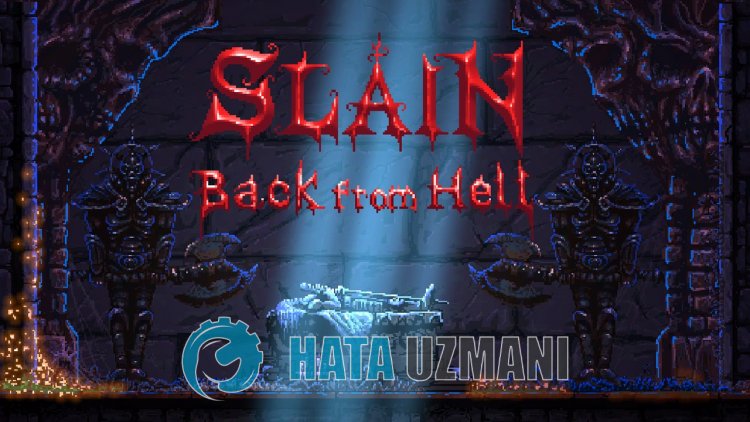
Problem z awarią, który napotykają gracze Slain Back po uruchomieniu gry, jest spowodowany wieloma problemami, które ograniczają dostęp do gry. Jeśli napotkasz taki problem, możesz znaleźć rozwiązanie, postępując zgodnie z poniższymi sugestiami.
Co zostało usunięte z powodu awarii?
Jedną z głównych przyczyn awarii jest uszkodzenie plików. Jeśli pliki w grze są uszkodzone lub uszkodzone, prawdopodobnie napotkamy taki problem. Innym powodem jest to, że wymagania systemowe nie są związane z uruchomieniem gry. Jeśli twoje wymagania systemowe nie spełniają minimalnych wymagań systemowych, prawdopodobnie napotkasz taki problem. Jeśli nie znasz wymagań systemowych Slain Back from System, zostawmy je poniżej;
Minimalne wymagania systemowe
- System operacyjny: Windows XP, Vista, 7 lub 8
- Procesor: 1,5 GHz lub szybszy
- Pamięć: 1 GB RAM
- Karta graficzna: DX9 (model cieniowania 3.0) lub DX11 z możliwościami poziomu funkcji 9.3
- Pamięć: 1 GB wolnego miejsca
Zalecane wymagania systemowe
- System operacyjny: Windows XP, Vista, 7 lub 8
- Procesor: 1,5 GHz lub szybszy
- Pamięć: 1 GB RAM
- Karta graficzna: DX9 (model cieniowania 3.0) lub DX11 z możliwościami poziomu funkcji 9.3
- Pamięć: 1 GB wolnego miejsca
Jeśli komputer spełnia powyższe wymagania systemowe, jedną z innych przyczyn tego problemu może być system antywirusowy. Jeśli używasz programu antywirusowego (w tym Windows Defender), nie umieszczaj gry Slain Back z obszaru ochrony. Program antywirusowy może nie uruchamiać różnych plików w grze, poddając je kwarantannie. Dlatego wyłącz swój program antywirusowy lub nie włączaj gry Slain Back do strefy ochrony.
Jak naprawić problem Slain Back z awarii?
Możesz znaleźć rozwiązanie problemu, postępując zgodnie z poniższymi sugestiami, aby naprawić napotkany błąd.
1-) Zaktualizuj sterownik karty graficznej
W przypadku takich problemów z ciągłością możemy napotkać błąd aktualizacji karty graficznej. W tym celu będziemy musieli zaktualizować kartę graficzną. Jeśli jesteś gotowy, zacznijmy.
Dla użytkowników z kartą graficzną Nvidia;
- Przede wszystkim Geforce Experience Musimy pobrać i zainstalować program.
- Po procesie pobierania i instalacji otwieramy nasz program i otwieramy menu Sterowniki powyżej.
- Pobierz naszą aktualizację, klikając przycisk Pobierz, który pojawia się powyżej.
- Po zakończeniu pobierania przeprowadźmy proces instalacji, klikając przycisk szybkiej instalacji.
- Po zakończeniu tego procesu uruchom ponownie komputer.
Dla użytkowników z kartą graficzną AMD;
- Opublikowane przez firmę AMD AMD Radeon Software Musimy pobrać i zainstalować program.
- Po zakończeniu procesu pobierania i instalacji otwieramy nasz program i klikamy przycisk Sprawdź aktualizacje w menu sterownika i oprogramowania po prawej stronie i sprawdzamy, czy nasza karta wideo jest aktualna.
- Możesz ponownie uruchomić komputer, wykonując aktualizację.
Po zaktualizowaniu naszego sterownika graficznego i ponownym uruchomieniu komputera możemy spróbować otworzyć Marvel's Spider-Man Remastere.
2-) Sprawdź integralność pliku
Zweryfikujemy integralność plików gry oraz przeskanujemy i pobierzemy brakujące lub nieprawidłowe pliki. W tym celu;
Dla graczy Epic Games;
- Otwórz program Epic Games.
- Otwórz menu biblioteki.
- Kliknij trzy kropki poniżej gry Rocket League.
- Kliknij Zweryfikuj na ekranie, który się otworzy.
Dla graczy Steam;
- Otwórz program Steam.
- Otwórz menu biblioteki.
- Kliknij prawym przyciskiem myszy Poległy z gry po lewej stronie i otwórz kartę Właściwości.
- Otwórz menu Pliki lokalne po lewej stronie ekranu, który się otworzy.
- Kliknij przycisk Zweryfikuj integralność plików gry w menu Lokalne pliki, które napotkaliśmy.
Po tym procesie pobieranie zostanie wykonane poprzez skanowanie uszkodzonych plików gry. Po zakończeniu procesu spróbuj ponownie otworzyć grę.
3-) Wyłącz program antywirusowy
Wyłącz każdy używany program antywirusowy lub usuń go całkowicie z komputera. Jeśli używasz programu Windows Defender, wyłącz go. W tym celu;
- Otwórz ekran startowy wyszukiwania.
- Otwórz ekran wyszukiwania, wpisując „Ustawienia zabezpieczeń systemu Windows”.
- Kliknij „Ochrona przed wirusami i zagrożeniami” na wyświetlonym ekranie.
- Kliknij „Ochrona przed ransomware” w menu.
- Wyłącz „Kontrolowany dostęp do folderów” na wyświetlonym ekranie.
Po tym wyłączmy ochronę w czasie rzeczywistym.
- Wpisz „ochrona przed wirusami i zagrożeniami” na początkowym ekranie wyszukiwania i otwórz go.
- Następnie kliknij „Zarządzaj ustawieniami”.
- Wyłącz Ochronę w czasie rzeczywistym na „Wyłącz”.
Po wykonaniu tej operacji będziemy musieli dodać folder Slain Back from jako wyjątek.
- Wpisz „ochrona przed wirusami i zagrożeniami” na początkowym ekranie wyszukiwania i otwórz go.
- "Zarządzaj ustawieniami" w Ustawieniach ochrony przed wirusami i zagrożeniami,anastępnie "Wykluczeniach Wybierz ">Dodaj lub usuń wykluczenia".
- Wybierz Dodaj wykluczenie,anastępnie wybierz folder „Uwolniony z” zapisany na dysku.
Po tym procesie całkowicie zamknij Slain Back z gry za pomocą menedżera zadań i spróbuj ponownie uruchomić Slain Back z gry. Jeśli problem będzie się powtarzał, przejdźmy do następnej sugestii.
4-) Obniż ustawienia grafiki gry
Wielu użytkowników twierdzi, że znaleźli rozwiązanie, obniżając ustawienia graficzne gry. Postępując zgodnie z tą sugestią, możemy znaleźć rozwiązanie problemu. W tym celu możesz sprawdzić, czy problem nadal występuje, zmniejszając ustawienia graficzne metodą prób i błędów.
5-) Sprawdź ramy gry
Brak frameworków gier na twoim komputerze może powodować różne błędy w grze. Dlatego Twój komputer musi mieć aplikacje DirectX, .NET Framework, VCRedist.
- Kliknij, aby pobrać aktualną platformę .NET.
- Kliknij, aby pobrać aktualny VCRedist. (x64)
- Kliknij, aby pobrać zaktualizowany VCRedist. (x86)
- Kliknij, aby pobrać aktualny DirectX.
Po wykonaniu aktualizacji możesz ponownie uruchomić komputer, uruchomić grę i sprawdzić, czy problem nadal występuje.
Tak, przyjaciele, rozwiązaliśmy nasz problem pod tym tytułem. Jeśli problem będzie się powtarzał, możesz zapytać o napotkane błędy, wchodząc na naszą platformę FORUM.
![Jak naprawić błąd serwera YouTube [400]?](https://www.hatauzmani.com/uploads/images/202403/image_380x226_65f1745c66570.jpg)


















